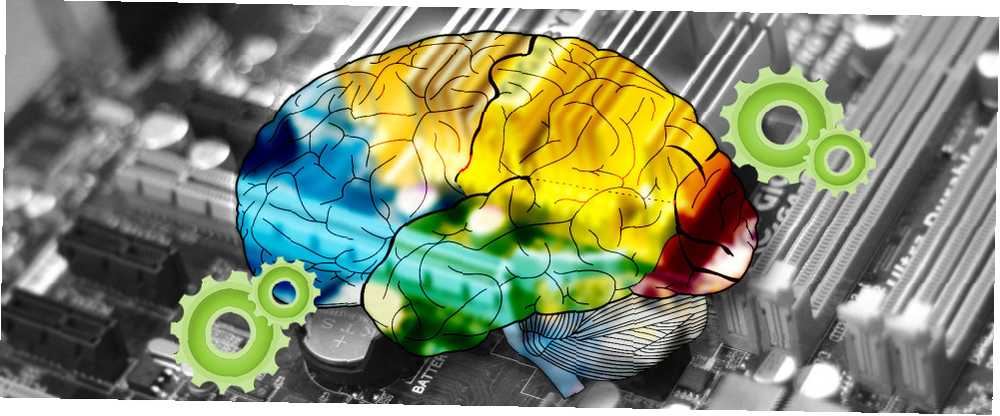
Gabriel Brooks
0
3664
122
RAM eller Random Access Memory er i det væsentlige et stykke hardware, der gemmer din computers kortvarige hukommelse, mens computeren kører.
Forskellen mellem et RAM-modul og et datadrev (uanset om det er HDD eller SSD) er, at RAM er flygtig hukommelse, hvilket betyder, at data slettes fuldstændigt, når strømkilden skæres. På ikke-flygtige hukommelsestyper, som et datadrev, bevares lagrede data i fravær af elektricitet.
Selvom RAM slettes hver gang du genstarter, hvorfor løser genstart af din computer så mange problemer? Hvorfor løser genstart af computeren så mange problemer? "Har du prøvet at genstarte?" Det er tekniske råd, der bliver smidt meget rundt, men der er en grund: det fungerer. Ikke kun til pc'er, men en bred vifte af enheder. Vi forklarer hvorfor. , hukommelsesstyring har en betydelig indflydelse på dit systems ydeevne. Vi viser dig alt hvad du har brug for at vide om RAM, hvordan det fungerer og hvordan du muligvis kan øge dens effektivitet.
De forskellige typer RAM
DDR RAM, EDO, FPM, SDRAM, SIMM, DIMM… det kan alle være lidt forvirrende, især hvis dette er din første eksponering for computerhardware.
Disse udtryk beskriver alle forskellige typer RAM-moduler, der hver især adskiller sig i deres fysiske egenskaber. Generelt indgår RAM-moduler i to typer kategorier:
- SIMM (Single Inline Memory Module)
- DIMM (dobbelt in-line hukommelsesmodul)
SIMM blev først frigivet i 1983 og bruges ikke almindeligt i dag. Med fremkomsten af 64-bit-processorer måtte de 32-bit brede SIMM'er installeres parvis for at forblive kompatible. Derfor er SIMM'er erstattet af 64-bit bred DIMM'er, som kan installeres individuelt.
EDO (Udvidet dataudgang) og FPM (Hurtig sidetilstand) er typer af SIMM, mens DDR (Dual Data Rate) og SDRAM (Synkron dynamisk RAM) falder inden for DIMM-kategorien. Der er også en type kaldet SO-DIMMs (Small Outline DIMMs), som er mindre i størrelse og ofte findes på bærbare computere.

Du har måske bemærket, at DDR RAM findes i forskellige versioner, nemlig DDR, DDR2, DDR3 og DDR4. Disse er stadig hurtigere RAM-moduler, der ikke er kompatible med hinanden.
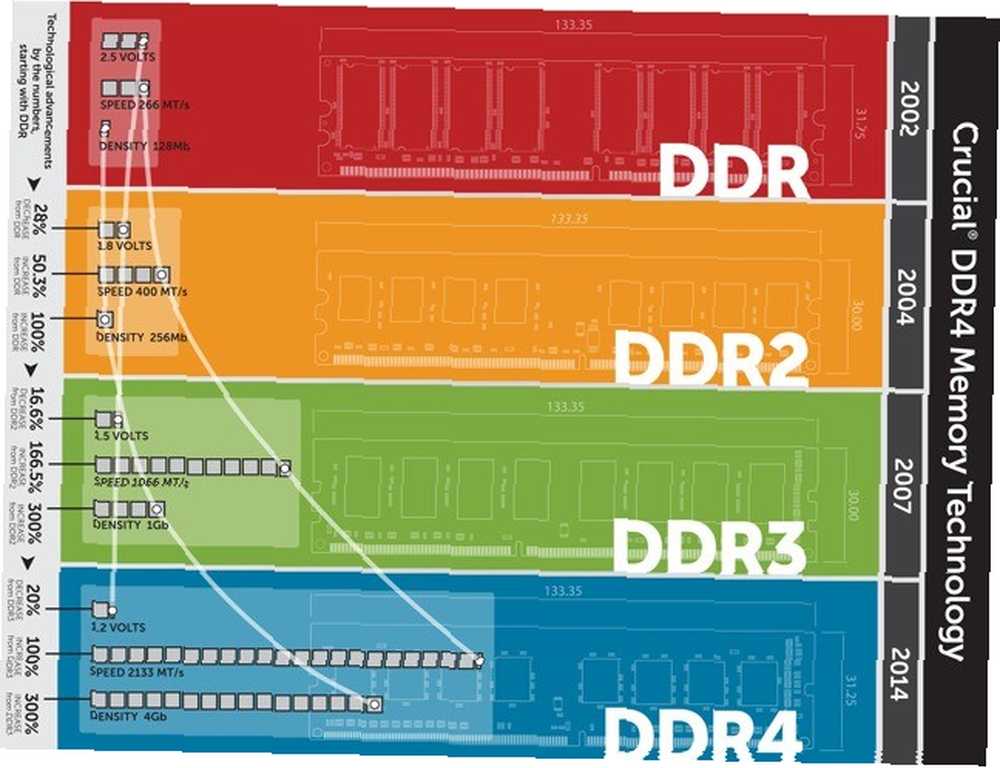
Hvis denne terminologi fascinerer dig, og du gerne vil vide mere om den, kan du kigge på vores Hurtig og beskidt guide til RAM En hurtig og beskidt guide til RAM: Hvad du har brug for at vide En hurtig og beskidt guide til RAM: Hvad du har brug for at kende RAM er en vigtig komponent på enhver computer, men det kan være forvirrende. Vi fordeler det på let at forstå, du forstår. til fascinerende fakta om computerhukommelse.
RAM-kapacitet, frekvens og latens
Lagringsstørrelsen eller Kapacitet, RAM-moduler måles i megabyte, gigabyte og terabyte Hukommelsesstørrelser forklaret: Gigabyte, Terabyte og petabyte i konteksthukommelsesstørrelser forklaret: Gigabyte, Terabyte og Petabyte i sammenhæng Det er let at se, at 500 GB er mere end 100 GB. Men hvordan sammenlignes forskellige størrelser? Hvad er en gigabyte til en terabyte? Hvor passer en petabyte ind? Lad os rydde op! (Henholdsvis MB, GB og TB). For eksempel kan Windows 10 Professional 64-bit understøtte op til 2 TB RAM.
På et 32-bit-system kan du låse op til 64 GB RAM ved hjælp af en fysisk adresseforlængelse (PAE) Patch Lås op til 64 GB RAM på 32-bit Windows Med PAE Patch Lås op til 64 GB RAM på 32-bit Windows Med PAE Patch Bruger du stadig en 32-bit Windows-maskine og frustreret over 4 GB RAM-grænsen? En relativt simpel kommandolinjetilpasning giver dig mulighed for at lappe dit system og drage fordel af op til 64 GB RAM. . På den gennemsnitlige computer er det dog mere sandsynligt, at du finder mellem 1 og 4 GB RAM installeret, hvilket er tilstrækkeligt for de fleste afslappede brugere.
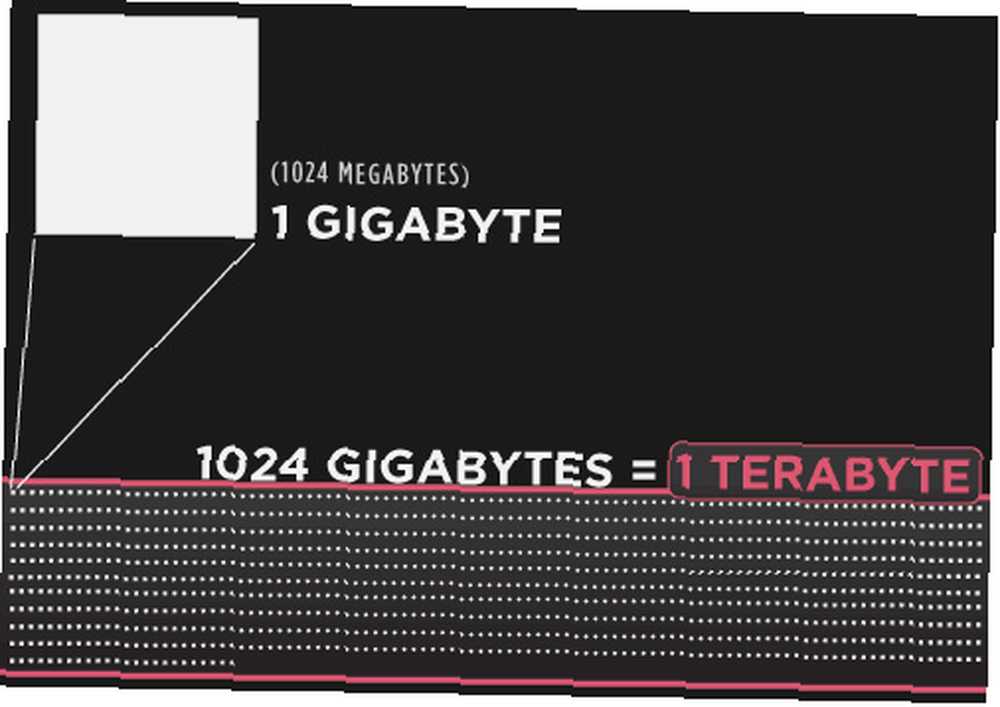
Det Frekvens måles i MHz, og højere tal indikerer potentielt hurtigere adgang til de oplysninger, der er gemt i hukommelsen. Dette er en nøglefaktor, hvis dit grafikkort deler din RAM. Latency beskriver forsinkelsen mellem en anmodning og udførelse af opgaven, hvilket betyder, at lavere tal er bedre.
Sammen, Frekvens og Latency påvirke hastigheden på din RAM.
En højere frekvens, der gør RAM hurtigere, kan kompensere for højere latenstid, hvilket gør RAM langsommere. Generelt skal du dog prioritere kapacitet frem for frekvens og latenstid. Mere er altid bedre.
Åbn for at se, hvor meget RAM der er installeret på din Windows-computer File Explorer, højreklik på Denne pc, og vælg Ejendomme. Dette åbner systemsiden i dit kontrolpanel, som afslører kapaciteten til installeret hukommelse (RAM).
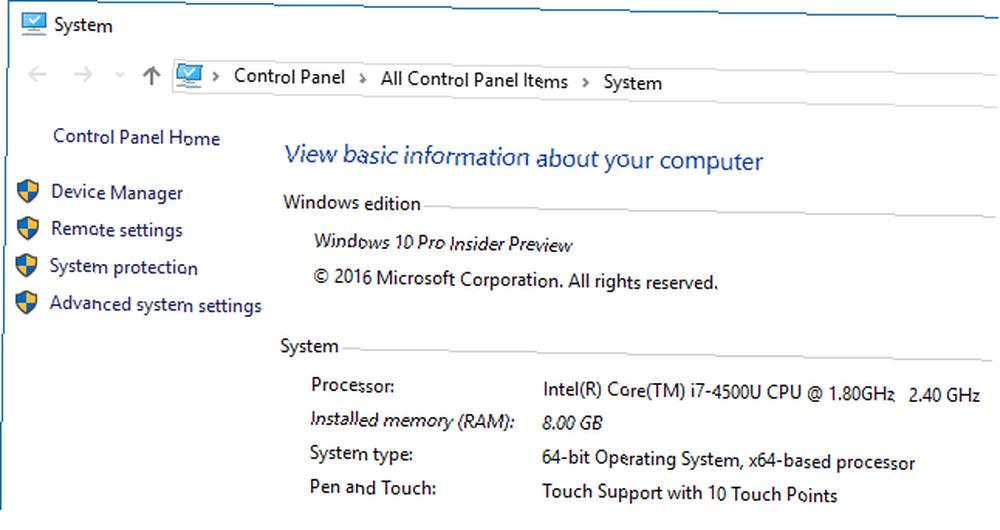
For at finde ud af specifikationerne på din RAM, skal du bruge et værktøj som CPU-Z, som kan analysere dine systems specs. Dette afslører også, om din RAM kører som annonceret af producenten. For instruktioner i, hvordan du læser resultaterne af CPU-Z, se vores artikel om RAM-hastighed RAM-hastighed, der ikke kører som annonceret? Prøv at tænde for XMP, men pas på! RAM-hastighed kører ikke som annonceret? Prøv at tænde for XMP, men pas på! Din RAM kører muligvis ikke med den annoncerede hastighed. Der er en rettelse, men det medfører yderligere problemer. .
Når du løber tør for RAM
Alle moderne operativsystemer har noget, der kaldes a sidefil, også kendt som en swap-fil, som er en speciel fil på dit datadrev, der midlertidigt gemmer data fra RAM. Det kommer i spil, når din computer skal jonglere for meget data, der ikke helt kan passe til RAM-modulerne alene.
For at kompensere for denne mangel på RAM-kapacitet outsourceres de mindst anvendte data til sidefilen og bliver det, der er kendt som virtuel hukommelse.
Som sådan kan sidefilen med tiden vokse i størrelse og overstige hundreder af MBs, selvom operativsystemet kan indstille grænser for størrelsen på din sidefil, hvilket normalt giver dig lige så meget virtuel RAM som mængden af fysisk RAM på dit system.
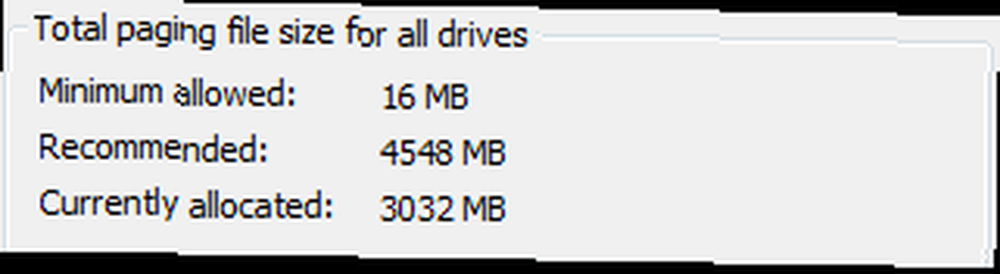
Hvis du nogensinde ser en fejlmeddelelse, der angiver, at du har lavet en virtuel hukommelse, betyder det, at du nærmer sig størrelsesgrænsen for din sidefil.
På Windows kan du manuelt øge størrelsen på sidefilen via kontrolpanelet, som vi har dækket i vores artikel om Sådan rettes lav hukommelse Er din virtuelle hukommelse for lav? Sådan rettes det! Er din virtuelle hukommelse for lav? Sådan rettes det! Problemer med computerhukommelse kan bremse din computer over tid. Her er, hvordan du indstiller den virtuelle hukommelsesstørrelse og øger ydeevnen. .
Bemærk, at når systemet skal have adgang til data, der er gemt i sidefilen, kan det bremse din computer, fordi datadrev er meget langsommere end RAM-moduler. I stedet for at øge din sidefil, bør du overveje at installere mere RAM Hvor meget RAM har du virkelig brug for? Hvor meget RAM har du virkelig brug for? RAM er som korttidshukommelse. Jo mere du multitasker, desto mere har du brug for. Find ud af, hvor meget din computer har, hvordan man får mest muligt ud af det, eller hvordan man får mere. .
RAM-data kan komprimeres
I Windows 10 findes sidefilen stadig, men inden systemet outsourcerer data til dit lokale drev, komprimerer Windows 10 mindst anvendte RAM-data Hvordan RAM-komprimering forbedrer hukommelsesreaktionenhed i Windows 10 Hvordan RAM-komprimering forbedrer hukommelsesreaktionskraften i Windows 10 Windows 10 introduceret en ny funktion kaldet RAM-komprimering. Denne nye hukommelsesadministrationsrutine forbedrer systemets lydhørhed. Her viser vi dig, hvordan RAM-komprimering fungerer, hvordan man slukker for den, og hvordan den påvirker ydelsen. . Komprimering kan reducere størrelsen på gemte data med op til 60%.
Microsoft estimerer, at som et resultat af hukommelseskomprimering bruges Windows 10-sidefilen halvt så meget som i tidligere Windows-versioner. Du kan se det i handling i din Task Manager som System og komprimeret hukommelse.
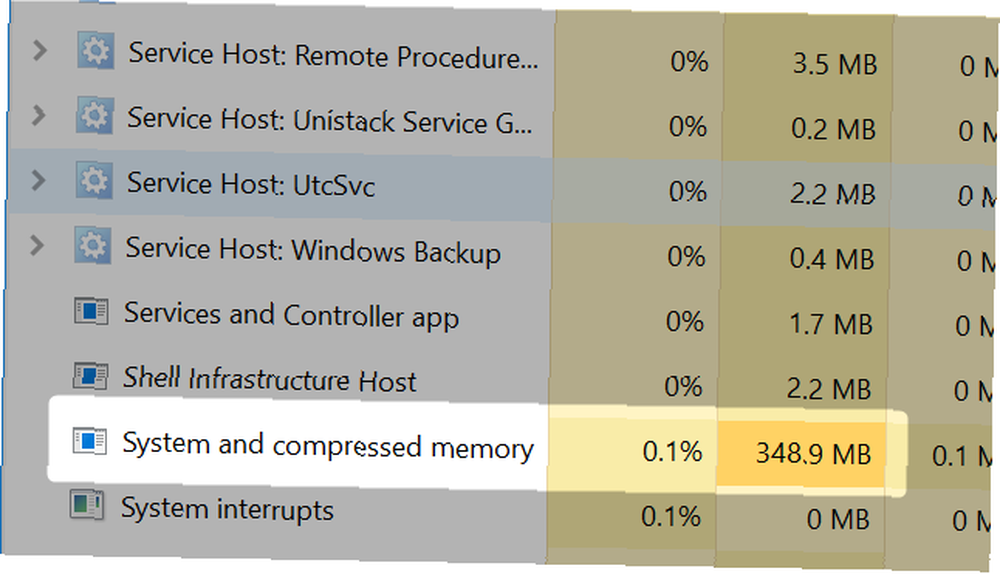
Bemærk, at hukommelseskomprimering ikke er en ny funktion. Det har været kendt som ZRAM i Linux eller ZSWAP på Android længe før Windows 10 blev tilgængelig.
Den eneste potentielle ulempe ved hukommelseskomprimering er, at det værktøj, der håndterer komprimeringen - the Hukommelsesadministrator - kræver ekstra processorkraft. Hvis det ikke styres godt, kan RAM-komprimering føre til høj CPU-brug af System og komprimeret hukommelse element ses i Task Manager.
Dette almindelige Windows 10-problem er typisk rettet ved at deaktivere dvaletilstand, opdatere BIOS, eller - når du også observerer en høj CPU-belastning for systemafbrydelser Sådan rettes høje CPU-brug forårsaget af systemafbrydelser Sådan rettes høj CPU-brug forårsaget af systemafbrydelser Din computeren lider af høj CPU-brug, og den proces, der svirrer mest ressourcer, er "system interrupt"? Vi hjælper dig med at komme til bunden af dette! - opdatering af hukommelses- og lagerrelaterede drivere med Windows 10-kompatible versioner.
Smart RAM-styring med SuperFetch
SuperFetch er et Windows-værktøj, der forbedrer hukommelsesstyring på flere forskellige måder.
Først analyserer SuperFetch, hvordan du bruger din computer og noterer mønstre, såsom de sædvanlige tidspunkter, hvor der er adgang til bestemte filer og programmer. For det andet samarbejder SuperFetch med Windows-defragmentering for at gemme filer i den rækkefølge, som de typisk får adgang til. Endelig kan det indlæse applikationer i hukommelsen på passende tidspunkter.

Generelt bidrager SuperFetch til effektiv brug af tilgængelig hukommelse for at fremskynde Windows-starttid og få applikationer til at starte hurtigere.
Det er muligt at deaktivere SuperFetch, hvis det påvirker diskpræstationen negativt 100% Diskbrug i Windows 10 Fast med 14 tricks 100% Diskbrug i Windows 10 Fast med 14 Tricks Har du 100% diskbrug i Windows 10? Vi har 14 forskellige rettelser. Man hjælper dig. , men i mangel af dette problem, anbefaler vi kraftigt, at du holder SuperFetch aktiveret! Mens slukning af SuperFetch muligvis øger mængden af tilgængelig hukommelse, vil det have en negativ indvirkning på dit systems ydeevne.
ReadyBoost: Kun til harddiskdrev
ReadyBoost er en forsømt Windows-funktion Windows kan gøre dette? 15 Overraskende funktioner, som du ikke havde nogen anelse om Windows kan gøre dette? 15 Overraskende funktioner, som du ikke havde noget fingerpeg om. Windows kan gøre meget mere, end du måske tror. Selv hvis du er en veteran Windows-bruger, vil jeg vædde på at du vil opdage en funktion på vores liste, som du aldrig vidste eksisterede. der fungerer som SuperFetch. Den analyserer brugeraktivitet og skriver information til udpegede flashdrev eller SD-kort. Denne type cache er hurtigere end information, der er gemt på en notorisk langsom harddisk og kan dermed forbedre computerens ydelse.
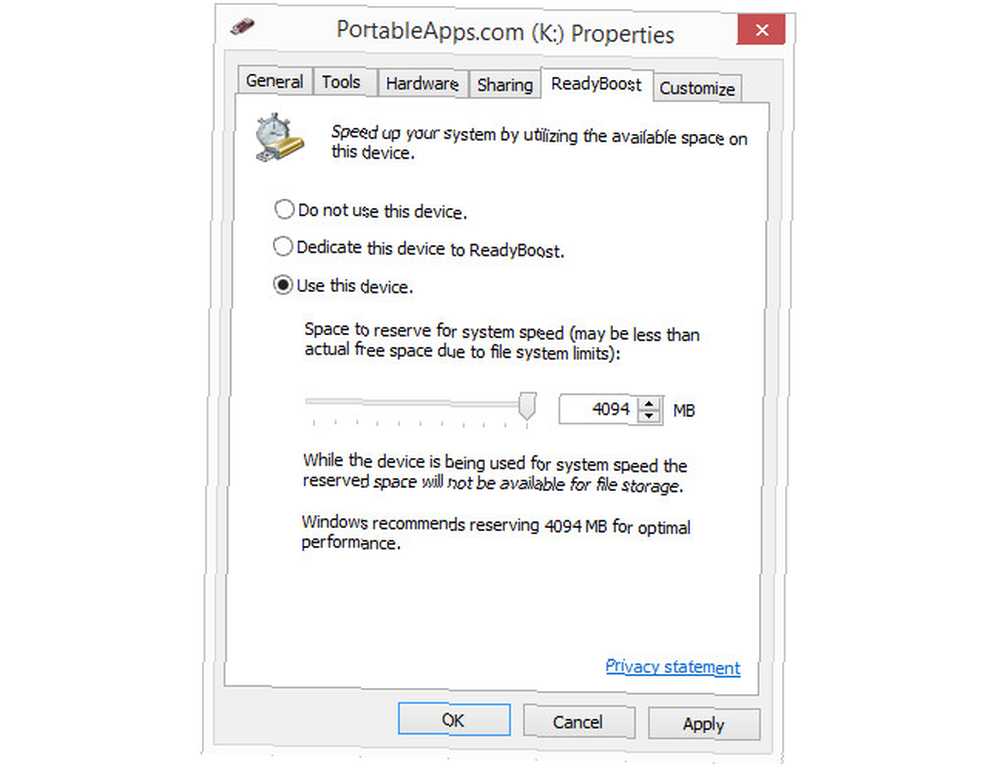
Med stigningen i solid state-drev har ReadyBoost imidlertid mistet meget af sine fordele. Men hvis du stadig bruger en harddisk og er nysgerrig efter ReadyBoost, har vi dækket det i vores stykke om, hvordan du øger RAM 8 måder at frigøre RAM på din Windows-computer 8 måder til at frigøre RAM på din Windows-computer Dette artikel forklarer, hvordan du frigør RAM på din Windows-computer. Vores tutorial viser, hvordan du optimerer hukommelsesforbruget og mere. , selvom strengt taget ReadyBoost faktisk ikke øger den tilgængelige RAM.
RAM genindlæst
Med alle de værktøjer, der er designet til at optimere hukommelsesstyring, skal din RAM ikke have brug for meget babysitting. Bare sørg for at installere det rigtige beløb og den version af RAM 8 betingelser, du har brug for at vide, når du køber computer RAM 8 betingelser, du har brug for at vide, når du køber computer RAM Mens RAM har en tendens til at være temmelig let at finde og installere, kan du spore RAM kompatibel med din system kan vise sig at være lidt mere udfordrende, end en afslappet bruger kan forvente. og du skal aldrig løbe tør for hukommelsen. Forøg i værste tilfælde størrelsen på din sidefil eller prøv ReadyBoost.
Hvis du bruger en Mac, skal du se, hvordan du kontrollerer din Mac-hukommelse for problemer. Sådan kontrolleres din Mac-hukommelse for problemer. Sådan kontrolleres din Mac-hukommelse for problemer. Undrer du dig, hvordan du kontrollerer hukommelsen på din Mac? Her testes, hvordan du tester din RAM for at se, om den er defekt, og kontroller, hvor meget du har. .
Er du stødt på andre RAM-relaterede vilkår, som vi burde kende? Eller kan du anbefale værktøjer til styring af hukommelse? Del venligst med os i kommentarerne!











